在本教程关于照片合成中,您将学习如何创建自己方式的鸟类。这将是photoshop初学者教程系列一个简单和快速的教程。
Step 1:打开鹦鹉图像,使用魔棒工具(W),并选择鹦鹉。记得按住“shift”。
Step 2:有时如果快速选择工具无法工作,那么您需要使用多边形套索工具(L),按住“ALT”
, 再选择取消特定的选择。
Step 3:现在图片猫的做法同上,只剪切猫脖子以上部分。
Step 4:文件>新建或Ctrl N来创建一个新画布,既然我们都在画布上一样照片,是时候在photoshop开始做这项工作合并照片了。
Step 5:现在,你需要自由形式转换/规模按Ctrl t .你可以按比例移动和调整图像同时按住转变。现在你可以调整适合的大小。
Step 6:现在,你需要一个蒙版应用到这个图层。从鹦鹉删除所有不必要东西之后,应该是这样的。
Step7:使用涂抹工具创建这个合并的效果。
Step 8:现在使用画笔工具(B)将其设置为“2′,开始画猫的毛皮(这一步是可选的)
注意:修复画笔和仿制图章工具一样工作,但修复画笔工具也有匹配纹理,灯光,阴影采样像素的像素。这意味着修复像素无缝地融入其他的图象。这就是这个工具恢复和修整照片时如此令人难以置信的强大的原因所在。alt -选择像素。
Step 9: 现在使用修复画笔,来羽化皮毛效果。
Step 10:是时候重建光照了!按住滴管工具快捷键“i” ,选择一个深色羽毛。
Step 11:现在用画笔阴影绘制来创建阴影或深度效果
图片完成!好好欣赏吧!
,,
本站声明:网站内容来源于网络,如有侵权,请联系我们,我们将及时处理。









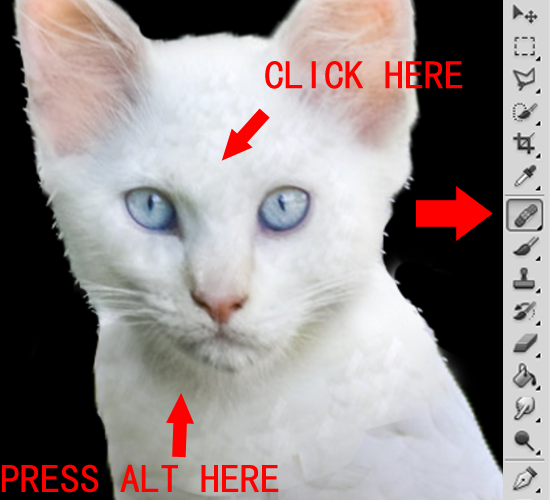




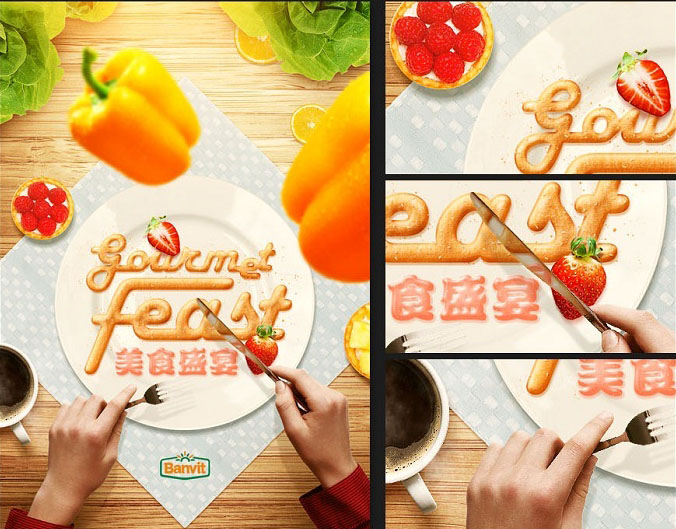













就不是一个东西
嘿嘿
可惜没有币
你点击下载的时候下面
隐藏内容在哪里